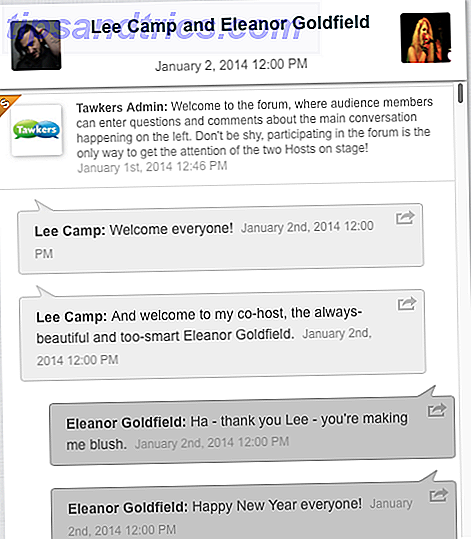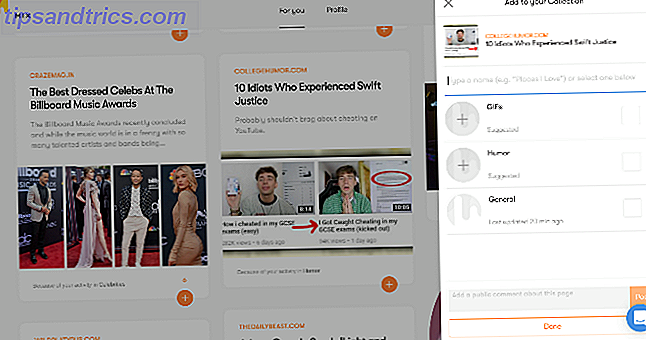Vi bruker mye papir. Den gjennomsnittlige amerikanske bruker 700 pounds papir per år, og det globale forbruket står på rundt 210 millioner tonn per år.
Gitt vi stoler på papir så mye (og vi lever nå i en verden drevet av mobil teknologi), er det viktig å vite hvordan du skriver ut dokumenter mens du er på farten.
Det er mange tjenester tilgjengelig. I denne artikkelen skal jeg forklare hva "skyutskrift" er, og introdusere deg til noen av de beste appene du kan bruke.
Hva er Cloud Printing?
Alle appene og tjenestene jeg skal diskutere, bruker sky-utskriftsteknologi.
Cloud printing refererer til prosessen med å sende et dokument fra en enhet til en skriver uten å måtte installere drivere eller produsentspesifikk programvare.
Det er spesielt nyttig når det brukes sammen med mobile enheter. Smarttelefoner og nettbrett har vanligvis heller ikke en innfødt utskriftsfunksjon, eller kan bare skrive ut til et svært smalt utvalg av enheter.
Men det er også nyttig hvis du jobber på en bærbar datamaskin vekk fra hjemmet ditt eller kontoret. Slik deler du skriveren med noen på Internett Slik deler du skriveren med noen på Internett Windows 7s hjemmegruppe-funksjonen gjør deling av skrivere på ditt lokale nettverk enkelt, men hva om du vil dele en skriver over Internett? Dette har tradisjonelt vært svært komplisert, med skriverdrivere, brannmurregler ... Les mer. Hvis du har behov for å skrive ut noe på en høyskole, et bibliotek eller andre offentlige innstillinger, kan teknologien være en livredder.
Her er åtte apper og tjenester for deg å prøve ut.
1. Google Cloud Print
Tilgjengelig på: Windows, Mac, Chromebook, Android, iOS.
Google Cloud Print er uten tvil den mest kjente av alle tjenestene. Google lanserte tjenesten tilbake i 2010, og det vokste raskt for å bli markedsleder. Teknologien er enkel å forstå: når du klikker på utskrift, sendes dokumentet over nettet til Google, som i sin tur videresender det til den valgte skriveren.
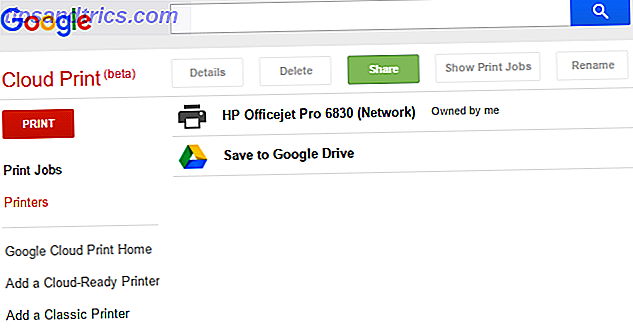
Den største fordelen med Google Cloud Print er kompatibiliteten Google Lar deg skrive ut til hvilken som helst skriver, noe som helst hvor du er Google, kan du skrive ut til hvilken skriver som helst, hvor du er lei av problemer med skrivertilkobling? Ønsker du kan skrive ut til en ikke-trådløs skriver hvor som helst, uansett hvor du er? Google Cloud Print er her for å gjøre livet enklere. Les mer . Den fungerer på nesten alle operativsystem (skrivebord og mobil), slik at du kan skrive ut fra nesten hvilken som helst app, og krever ikke at du registrerer deg for ytterligere tjenester hvis du har en eksisterende Google-konto.
Enkelte skrivere er solgt med Google Cloud-teknologi innebygd, men selv om skriveren din er gammel, vil den fortsatt fungere. Og du trenger ikke å arbeide med personvern; Google sletter automatisk dokumentene dine fra serverne så snart utskriftsjobben er fullført.
Det er ikke uten sine ulemper. Tjenesten krever at du legger til skrivere i kontoen din manuelt. Det betyr at hvis du vil bruke en offentlig skriver og nettverksadministratoren ikke har aktivert skyutskrift, vil du ikke lykkes.
Bruk denne appen hvis: Du vil raskt sende dokumenter til din hjemme skriver fra hvor som helst i verden.
2. PrinterShare
Tilgjengelig på: Windows, Mac, Android, iOS.
Jeg rørte på PrinterShare kort når jeg forklarte hvordan du deler en hjemme skriver over Wi-Fi-nettverket. De 3 enkleste måtene å dele en skriver over et nettverk. De 3 enkleste måtene å dele en skriver over et nettverk. Du kan dele en skriver med flere PCer over et lokalt nettverk. Vi forklarer hvordan du konfigurerer dette i Windows. Vi viser deg også alternative måter å dele skriveren på. Les mer på Windows 10.
Appen lar deg skrive ut til en hvilken som helst Wi-Fi-tilkoblet skriver. Gitt nesten alle nye skrivere har nå Wi-Fi-teknologi, betyr det at du vil kunne skrive ut til et stort antall enheter.
PrinterShare er gratis å laste ned og bruke på både skrivebord og mobil. Og det er enkelt å sette opp: Appen vil øyeblikkelig legge til noen av dine personlige skyskoblede skrivere til kontoen din, og deretter skanne etter nærliggende skrivere på ditt lokale nettverk.
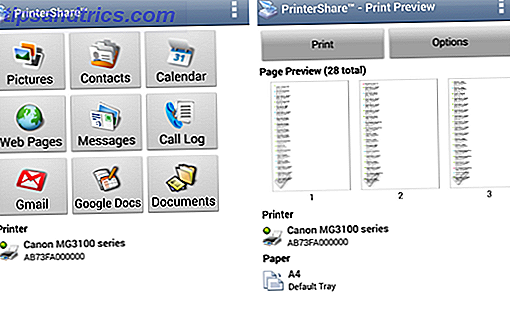
Hvis du bruker Android Slik skriver du ut fra en Android-telefon eller -tablet Hvordan skriver du ut fra en Android-telefon eller -tablet Vil du skrive ut direkte fra din Android-telefon eller nettbrett? Ikke bekymre deg, prosessen er enkel. Les mer, appen har noen gode tilleggsfunksjoner. Du kan automatisk skrive ut anropshistorikken, meldingene, kalenderen, bildene, Gmail-e-postadressene og kontaktene.
Den største ulempen er kostnaden. Android-appen er $ 9, 95, og iOS-versjonen er $ 4, 99. Det er likevel en pris verdt å betale hvis du gjør mye utskrift på farten.
Bruk denne appen hvis: Du må regelmessig skrive ut til en rekke moderne skrivere på forskjellige offentlige steder.
3. PrinterPro
Tilgjengelig på: iOS.
PrinterPro tar samme tilnærming som PrinterShare, men den spesialiserer seg på iOS-enheter.
Installer appen, og den vil automatisk skanne etter alle skrivere som er koblet til ditt lokale nettverk. Interessant, det vil også gi deg mulighet til å skrive ut til en hvilken som helst ikke-Wi-Fi-aktivert skriver over USB hvis du installerer skrivebordsprogrammet på din Mac. Det er ingen Windows-versjon.
Det fungerer veldig bra med de forskjellige native iOS-appene. Når du har installert appen på enheten, kan du skrive ut direkte fra Dokumenter, Utklippstavle, Kontakter, Bilder, Safari, Dropbox og mer.
Appen leveres også med mange alternativer for å tilpasse utskriftsjobben. Du kan endre papirstørrelse, retning, justere antall kopier, velge hvor mange sider som skal skrives ut per ark, og skala størrelsen på dokumentet.
Bruk denne appen hvis: Du er tungt integrert i Apples økosystem.
4. Ezeep
Tilgjengelig på: Windows, Mac, Android, iOS.
Ezeep er et av de beste alternativene for små kontorer, og beveger seg bort fra personlige løsninger. Appen lar deg administrere kontors hele utskriftsinfrastruktur direkte fra skyen. Det betyr ikke mer å installere programvare på hver ansattes enhet eller bekymre seg for at drivere ikke fungerer riktig.
Brukere kan sende dokumenter til dine tilkoblede skrivere fra hvor som helst i verden.
Tjenesten leveres med en mobilapp for både Android og iOS. Appene har avanserte utskriftsalternativer, for eksempel flere kopier, tosidig utskrift, sidelinjer og alternativene "Skriv ut senere". Du kan også angi retningslinjer for hele bedriften som enkelte brukere ikke kan endre (for eksempel begrense alle utskriftsjobber til svart og hvitt) eller angi retningslinjer for bruk for bruker.
Du kan til og med legge til et betalingsalternativ, noe som tvinger ansatte til å betale for eventuelle sider de vil skrive ut.
Bruk denne appen hvis: Du vil gi en brukervennlig løsning for småbedrifter.
5. PrintJinni
Tilgjengelig på: Windows, iOS, Android, Windows Phone.
PrintJinni lar deg skrive ut til nesten alle de vanligste produsentens modeller over en Wi-Fi-tilkobling. Den vil automatisk skanne nettverket ditt for alle tilgjengelige enheter.
Den støtter alle Microsoft Office-formater, samt PDF og JPEG. PNG-støtte er bare tilgjengelig på iOS-versjonen av appen.
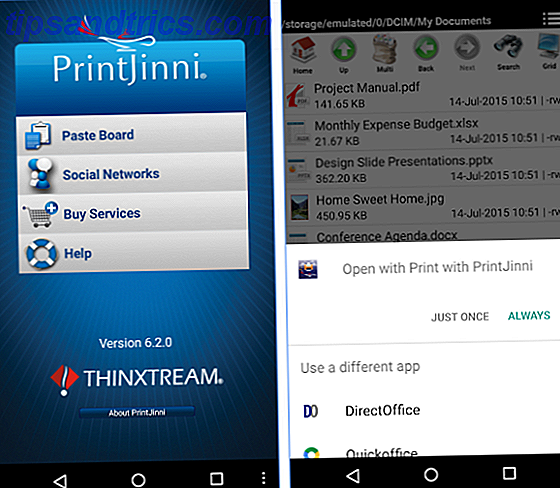
Appen står bortsett fra sine konkurrenters tilbud takket være dens sosiale medier integrasjoner. Du kan skrive ut bilder og annet innhold fra Google+, Instagram, Facebook, Flickr, Picasa, Photobucket, Shutterfly og Snapfish uten å måtte lagre bildet direkte på telefonen din.
Bruk denne appen hvis: Du vil skrive ut mye innhold fra dine sosiale medier.
Andre tjenester som skal vurderes
Apple AirPrint
Som med Google Cloud Print, får noen skrivere AirPrint aktivert, men appen vil også fungere på eldre modeller. Når du har koblet skriveren til appen, klikker du bare på Skriv ut fra en hvilken som helst app, og du får en kopi om noen sekunder.
Forutsigbart fungerer appen bare på Apple-enheter.
Produsent-spesifikke apper
De fleste skriverprodusenter tilbyr nå sine egne skyutskriftsprogrammer. Fordi de er produsentspesifikke, er de enkle å sette opp og jobbe ekstremt effektivt.
Åpenbart er den store ulempen at de bare vil jobbe med skrivere fra produsentens produktfamilie. De er ikke nyttige for utskrift på offentlige steder.
Bluetooth-utskrift
Noen skrivere er Bluetooth-aktiverte. Konseptet har ikke blitt mye vedtatt av produsentene, men det er uten tvil den enkleste metoden på hele listen. Bare par din stasjonære eller mobile enhet med skriveren, og du vil kunne skrive ut alt du vil ha.
Hvordan skriver du ut dokumenter på farten?
I dette stykket har jeg dekket fem tjenester i detalj og foreslo ytterligere tre ideer for deg å vurdere.
Jeg ville være interessert i å lære om hvordan du skriver ut dokumenter når du er på vei. Bruker du en av appene jeg dekket? Har du funnet en alternativ tjeneste som er enda bedre? Hva er dine oppfattede fordeler og ulemper ved din tjeneste?
Du kan komme i kontakt med dine forslag og anbefalinger i kommentarene nedenfor.

![Gi din abonnent en økning med Pippity Pop-Ups [Giveaway]](https://www.tipsandtrics.com/img/internet/594/give-your-subscriber-count-boost-with-pippity-pop-ups.jpg)